Joomla je popularni CMS koji nam omogućava da kreiramo i dizajniramo dinamičke web stranice bez potrebe da znamo bilo koji programski jezik ili web dizajn. Krajem septembra izdana je verzija 3.0 i moram priznati da je od 2.5 (LTS) skok važan, uglavnom po izgledu.
Cilj ovog vodiča je staviti svijet web dizajna na dohvat svima. Ideja je da možete postaviti LAMP server i pokrenuti web stranicu s Joomlom. Biti sjajan način za treniranje upotrebe ovog CMS-a.
Ako ćete uputstva slijediti kao nešto didaktično kako biste ušli u svijet web servera i Joomle, preporučuje se da koristite virtualnu mašinu. Takođe se nadam da je korisno svima onima koji, iako su već ranije poznavali Joomlu, služe kao ažuriranje ili upit.
Tip serverskog sistema a priori je ravnodušan, sve dok uzimaju u obzir hijerarhijsku strukturu datoteka u odnosu na Ubuntu / Debian. U mom slučaju koristit ću Ubuntu Server 12.04.1 LTS, jednostavan je za instalaciju i ima vrlo dobre performanse, kažem vam, sistem vam je po volji, ali vodič je dizajniran za Ubuntu. S druge strane, u nedostatku domene koristit ću IP adrese.
Razgovarajmo o Joomli. Da biste montirali stranicu pomoću Joomle, potrebno je izvršiti 4 opća koraka:
-
Omogućite web hosting ili hosting (ako imamo bolju domenu)
-
Stvorite bazu podataka za Joomla, MySQL (po mogućnosti)
-
Hosting Joomle na serveru.
-
Pokrenite instalacijski program iz preglednika da biste instalirali i konfigurirali CMS.
Generalno, to je sasvim elementarno i rutinski, međutim kako postupiti ovisit će o našim specifičnostima. U našem slučaju nećemo imati poznate cPanele koje pružaju pružatelji usluga hostinga, ali ni on nam neće trebati, niti ću koristiti XAMPP, jer bi to izuzetno produžilo tutorial.
Počinjemo.
- Omogućite web hosting ili hosting.
Kada u tu svrhu instaliramo Ubuntu Server, normalna stvar je da tokom instalacije izravno uključujemo LAMP server i drugi openSSH (to bi bilo dobro za nas). Međutim, poći ću od ideje da imamo na raspolaganju samo osnovni sistem ili sistem desktop tipa, stoga ne bismo trebali instalirati apache.
Koji je najlakši način za instaliranje LAMP-a na Ubuntu Server?
Postoji program koji se zove na džepu koji se izvršava tijekom instalacijskog postupka i omogućava nam instaliranje cjelovitih grupa paketa za određene funkcije, za njegovo izvršavanje potrebna nam je samo sljedeća naredba. Slično je moćnim Yum naredbama iz groupinstall.
#tasksel
Ovo bi nam trebalo izgledati:
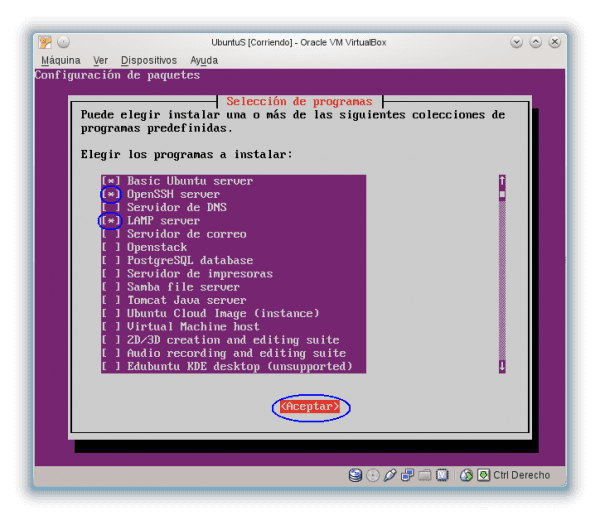
Način upotrebe je sljedeći: Strelicama na tipkovnici pomičemo se gore-dolje, tipkom PROSTOR stavljamo zvjezdice na odabir, TAB-om skačemo tamo gdje piše PRIHVATAM i ENTER-om to potvrđujemo. Za izlazak nepromijenjen sa ESC.
Jednom prihvaćen, izvodi cijeli postupak instalacije.
Tijekom instalacije LAMP-a od vas će se tražiti da dodijelite lozinku za "root" račun baze podataka mysql, važno je da upamtite tu lozinku jer će nam trebati kasnije tijekom instalacije phpmyadmina.
Trenutno smo već završili važan korak, instaliranjem Apache servera.
Da biste provjerili je li funkcionalan, trebate samo upisati IP adresu poslužitelja u traku preglednika i vidjet ćete ovo:
U mom slučaju to je bilo 192.168.1.9, ako ne znaju šta je vaše, samo pokrenite ifconfig i pogledajte sučelje (eth0, eth1, itd.) Gdje piše addr: xxxx
$ ifconfig
Slično tome, kada pokrenemo Ubuntu Server to nam pokazuje.
Jednostavno, već smo dovršili 1. korak i na toj IP adresi radi web domaćin.
U slučaju da radite na lokaciji na serveru, samo morate staviti 127.0.0.1 ili localhost u isti pretraživač.
-
Kreirajte MySQL bazu podataka za Joomla
Za ovo sam koristio PhpMyAdmin.
# apt-get instalirajte phpmyadmin
Tijekom instalacije postavit ćete nam nekoliko pitanja.
Prvi. Za koji server ga želimo? U našem slučaju to je za Apache i upravo na to moramo odgovoriti.
Označavamo PROSTOROM u Apache2 (pogledajte zvjezdicu). Sa TAB prelazimo na ACCEPT, a sa ENTER potvrđujemo.
Tada će se pojaviti ovaj okvir i kako nismo napredni administratori, ograničavamo se na označavanje Da.
Sada će nas pitati za lozinku MySQL root korisnika, za koju sam ranije inzistirao da se sjećate tijekom instalacije LAMP-a (korak 1)
Napišemo ga, skoknemo s TAB na ACCEPT i nastavimo.
Moramo dodijeliti lozinku samo korisniku phpmyadmin, ona ne mora biti ista kao prethodna. U stvari, ako pažljivo čitate, to nije ni potrebno.
Prihvaćamo i ako je sve prošlo u redu, trebali bismo to raditi.
Na traku preglednika upisujemo: Server_IP / phpmyadmin, u mom slučaju, ako se sjećate, to bi bio 192.168.1.9/phpmyadmin i on će vas preusmjeriti na phpmyadmin obrazac za prijavu.
Možete ući kao glavni korisnik MySQL-a sa poznatom lozinkom koju ne smijete zaboraviti ili s korisnikom phpmyadmin MySQL-a.
U svakom slučaju, bolje je da se odlučite za root, jer će biti potrebno imati root privilegije za stvaranje baze podataka za Joomlu.
Iznutra phpmyadmin izgleda ovako:
Sada ćemo stvoriti bazu podataka. Najjednostavniji postupak je stvaranje korisnika sa vlastitom bazom podataka. U privilegijama, ispod dodajemo novog korisnika:
Obratite pažnju na to kako sam ispunio obrazac za korisnika nazvanog j3, odvojen je na dvije slike.
U primjeru, korisnik s imenom j3 s bazom podataka s istim imenom i sa svim privilegijama na njoj. Ako je sve prošlo u redu, na popisu korisnika trebali bi imati ovakav zapis:
Pa, već smo završili korak 2, kreirali joomla korisnika i mysql bazu podataka.
3. Hostirajte Joomlu na serveru.
Preći ćemo na direktorij / var / www / da tamo moramo malo poraditi. Ako netko ne zna, to je po defaultu javni direktorij Apache i sa stanovišta preglednika to je korijen weba
# cd / var / www /
Sada ću stvoriti direktorij za hostovanje joomle.
-
Potpuno je valjano instalirati Joomlu u korijen weba, odnosno sa sistemskog gledišta u /var / www (zadano). A priori to nije nešto previše važno jer se korijen weba može premjestiti uređivanjem / etc / apache2 / site-available / default. Za korisnike koji su navikli na rad sa poslužiteljima, ovo mora zvučati vrlo ponavljano, ali budući da ne znam koga bi ovaj članak mogao zanimati, prisiljen sam objasniti neke detalje. U ovom uputstvu instalirat ću u direktorij jedan korak niži od / var / www /, neposredni učinak ovoga prema viziji preglednika je da će ga stranica pronaći u: Server_IP / joomla_directory /Da je instaliran u javni korijenski direktorij, samo stavljanjem IP adrese ili domene ušli bismo na stranicu. Ali već vam kažem, joomlu možete instalirati gdje god želite, a ako želite da bude u web korijenu ili ne, morat ćete izvršiti odgovarajuće izmjene u apacheu tako da preusmjeri svoj root host u direktorij koji vi naznačite.
Da rezimiramo, u našem konkretnom slučaju Joomla će biti u:
Server_IP / joomla /
Kontinuirano.
Stvorim direktorij zvan joomla in / var / www:
root @ ubuntuS: / var / www # mkdir joomla
Ulazim u:
root @ ubuntuS: / var / www # joomla cd
Sada ćemo preuzeti Joomlu. (Španska verzija)
# wget http://joomlacode.org/gf/download/frsrelease/17609/76804/Joomla_3.0.1-Spanish-Pack_Completo.tar.bz2
Vodič se temelji na Joomli 3.0.1, ali u njegove svrhe se ništa ne mijenja u odnosu na trenutnu verziju 3.0.2.
Koristio sam wget sa servera, ali datoteku možete i preuzeti na svoj računar, a pomoću FTP klijenta poput Filezille datoteku na server.
Raspakiramo:
# tar -xjvf Joomla_3.0.1-Spanish-Pack_Complete.tar.bz2
Ako navedemo direktorije, imat ćemo sve ovo:
Prije početka instalacije, još moramo riješiti druge prethodne stvari i izvršiti neke provjere.
Prva i vrlo važna stvar je dati Apacheu privilegije pisanja u tom direktoriju gdje je Joomla (/ var / www / joomla). U teoriji bi se mogla izvršiti Joomla instalacija, ali mnoge stvari koje bi trebale biti automatske, poput generiranja određenih konfiguracijskih datoteka i drugih u budućnosti, morali bismo ručno raditi pomoću terminala i uvjeravam vas da ništa nije u redu.
# chown -R www-data: www-data / var / www / joomla
U drugim distribucijama poput CentOS-a morate vidjeti kako sistem identifikuje apache, mislim da u tom slučaju jest apache: apache.
Ova naredba koja ima kao strukturu:
chown -R userX: groupX / path / absolute /
Ukratko, Apache pretvaramo u vlasnika direktorija rekurzivno (i sve iznutra)
Zatim na stranici http://www.joomlaspanish.org/ upozorite nas:
Za ovu verziju sistemski zahtjevi su sljedeći:
- PHP 5.3.1
- register_globals mora biti isključen (isključen)
- magic_quotes_gpc mora biti isključen (isključen)
Prvi je vrlo lako provjeriti naredbom:
# apt-cache pravila php5
Možemo provjeriti imamo li višu verziju. Zeleno svjetlo.
U php.ini datoteci moramo potražiti sljedeće:
# nano /etc/php5/apache2/php.ini
To je velika datoteka i predlažem da za pronalaženje linija koristite Ctrl W.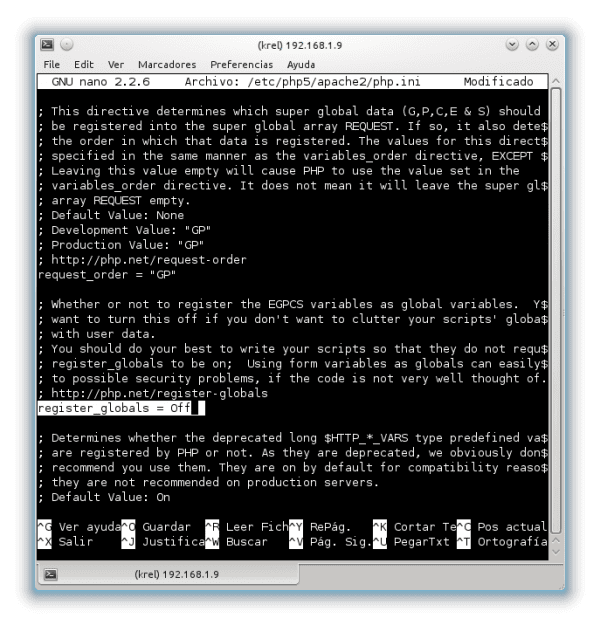
Po defaultu su oboje bili isključeni, ali ne bi bilo loše uvijek provjeriti.
Napokon. Došlo je vrijeme za instalaciju joomle.
4. Pokrenite instalacijski program iz preglednika da biste instalirali i konfigurirali CMS.
Za to jednostavno moramo staviti u preglednik: Server_IP / joomla (ako je u osnovnom direktoriju, dovoljna će biti IP adresa ili domena)
U mom primjeru je:
192.168.1.9/joomla
Odmah će ih preglednik odvesti do instalatera.
Vidjet će sljedeće i moraju ispuniti obrasce.
Postupak instalacije, kao što vidite, ograničen je na popunjavanje tri obrasca i svega u obrascu »sljedeći sljedeći dok ne završite».
Ovaj prvi oblik jedva treba objašnjenje:
Samo pojašnjenje, u administratora možete staviti onog koga želite, čak bi bilo bolje da ne stavljate "admin" i naravno, oni vam moraju pružiti jaku lozinku. S tim ćete korisnikom apriori upravljati web stranicom.
Ispod je dugme koje nije stalo na sliku. Po defaultu je isključen, ostavite ga tako jer se to može kasnije promijeniti.
Pomoću plavog NEXT dugmeta preći ćete na obrazac 2.
U tom drugom obrascu vidjet ćete kako sve što smo radili za i sa phpmyadminom ima smisla. Tražit će od nas korisnika i MySQL bazu podataka na korištenje.
Obrazac 3 više od obrasca sažima ono što smo konfigurirali za instalaciju.
Pogledajmo šta piše u detalje. (Odvojio sam ga na nekoliko slika kako bi bio vidljiv)
Označavamo da uzorke podataka instaliramo na španskom jeziku.
Kao što vidite, gotovo sve u zelenoj boji, luksuz koji nećete imati kod većine hosting provajdera. Sve što trebate je kliknuti na gumb za instalaciju.
Moramo izbrisati instalacijsku mapu, to je isto kao i ukloniti instalacijski CD sistema s diskete. Klikom na narandžasto dugme automatski ćete ga izbrisati.
Da biste prešli na Frontend stranice, potrebno je samo kliknuti na gumb "Site" i na Backend na gumb "Administrator".
Za one koji poznaju prethodne verzije Joomle, bit će zapanjujuće da su zadani Frontend i Backend predlošci imali dobar lifting lica.
PREDNJI
BACKEND
Kao što vidite, lifting lica je značajan u odnosu na prethodne verzije.
Za one od vas koji nikada nisu radili s Joomlom, prelazak s frontenda na pozadinu je jednostavan kao postavljanje domene / administratora.
U mom primjeru:
backend: Server_IP / joomla / administrator
Prednji kraj: Server_IP / joomla.
Oni već imaju Joomlu u pogonu i spremni su da se zezaju sa svime što žele.
Pozdrav i nadam se da će vam se svidjeti vodič, malo dug, ali sa svim detaljima koje bi osoba trebala započeti. Ako mi dopustite, radim na članku o primjeni nekih osnovnih sigurnosnih mjera za Joomlu koje mogu biti spremne za nekoliko dana. Nadam se da vam nisam dosadio previše.
Više informacija na: http://www.joomlaspanish.org/
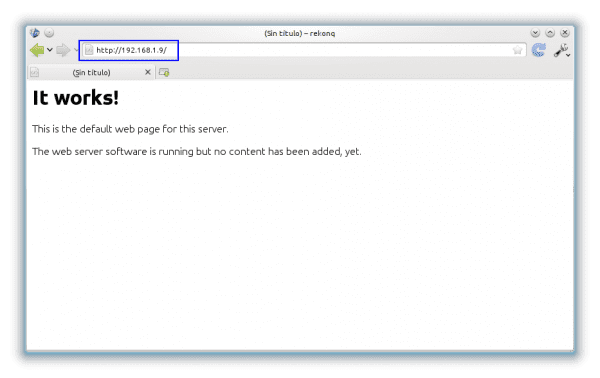
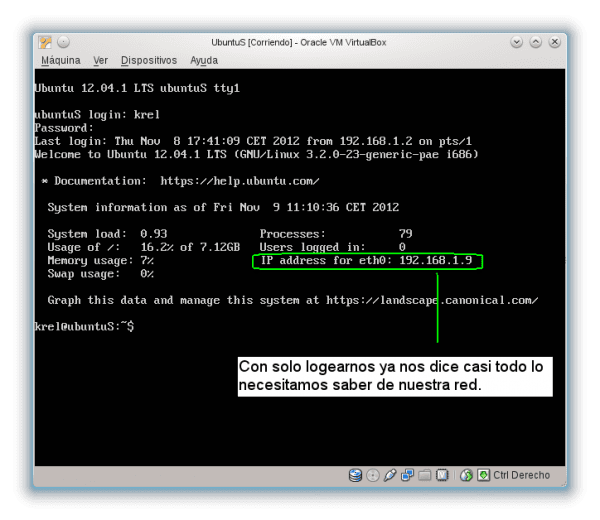

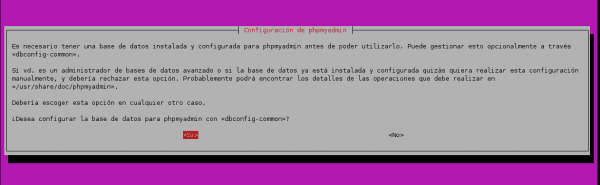
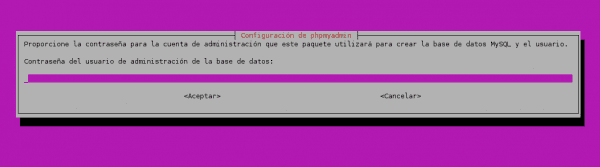
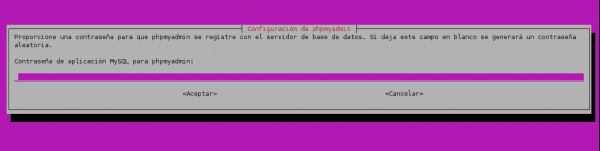

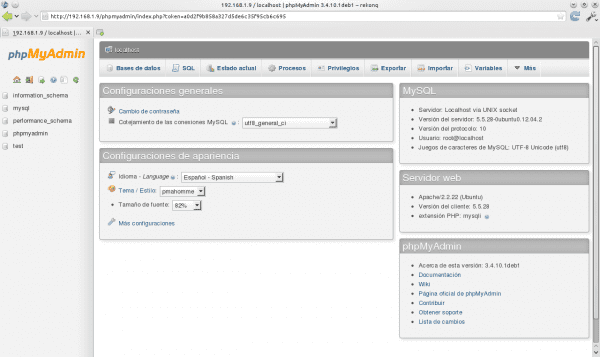
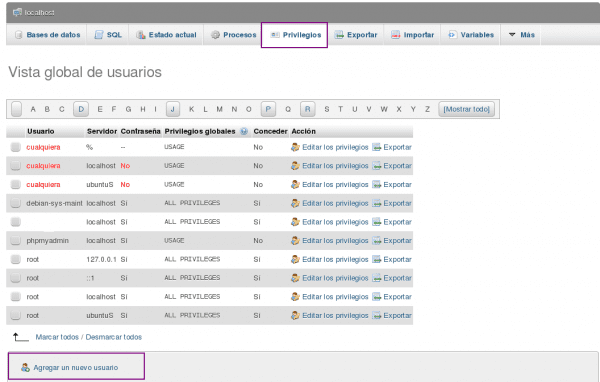
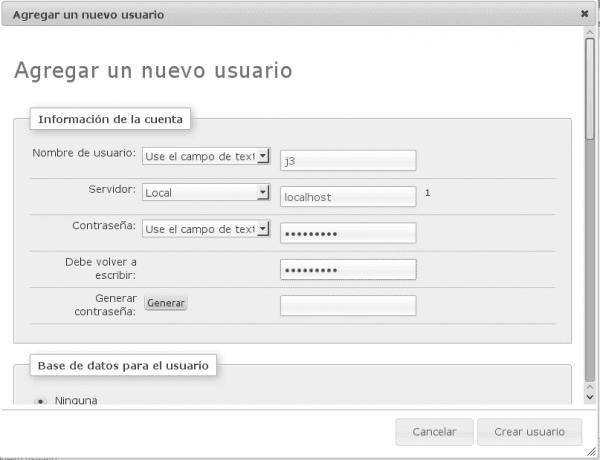
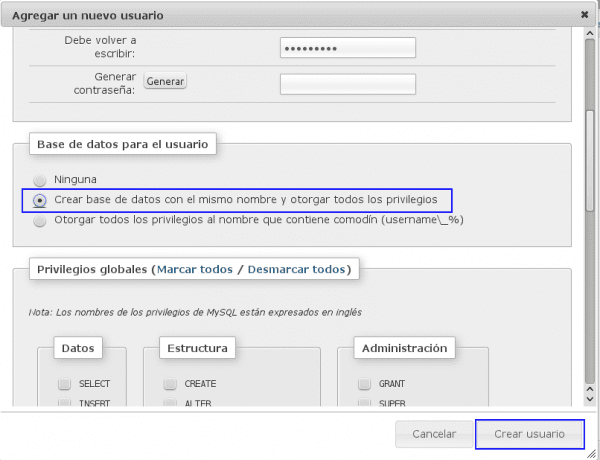




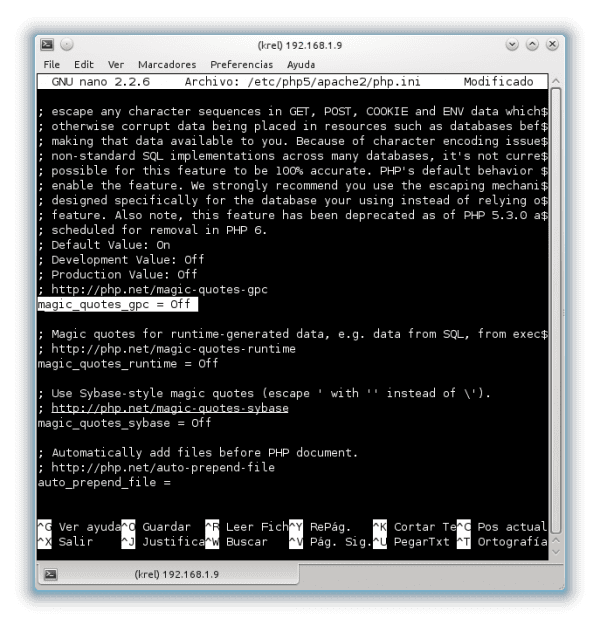
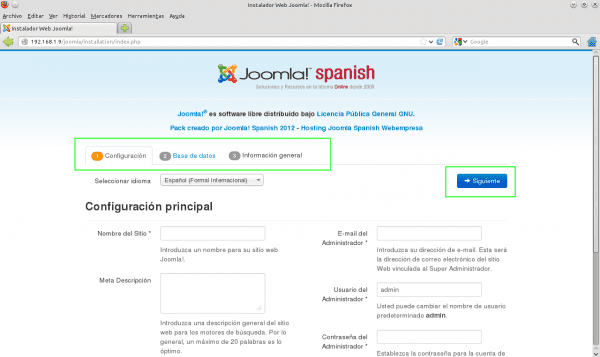


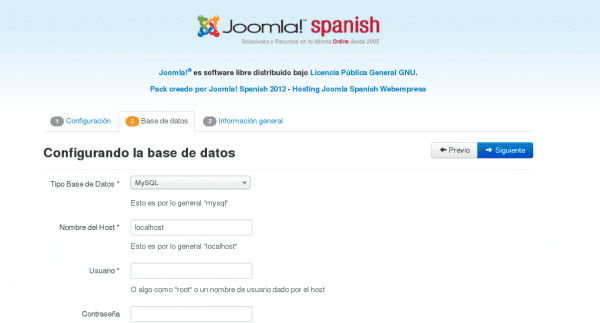

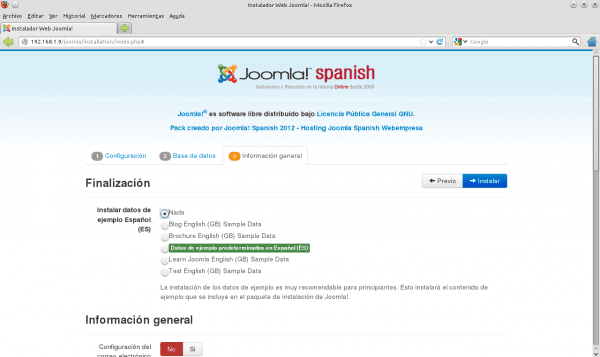



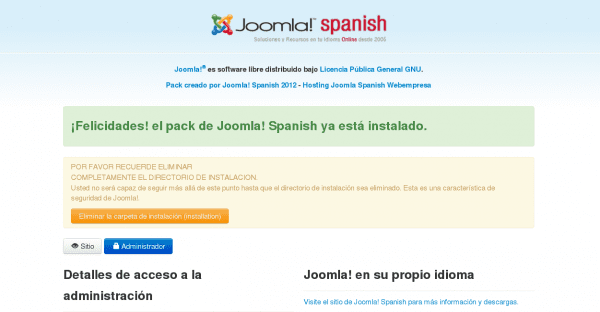

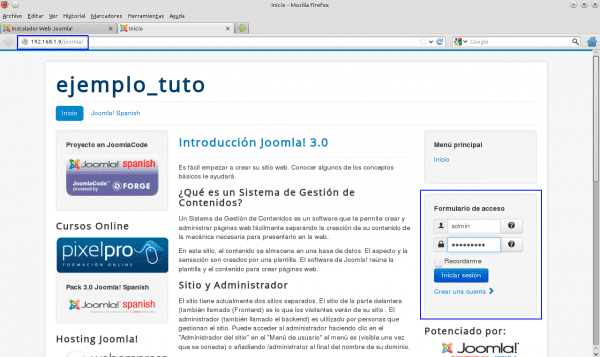
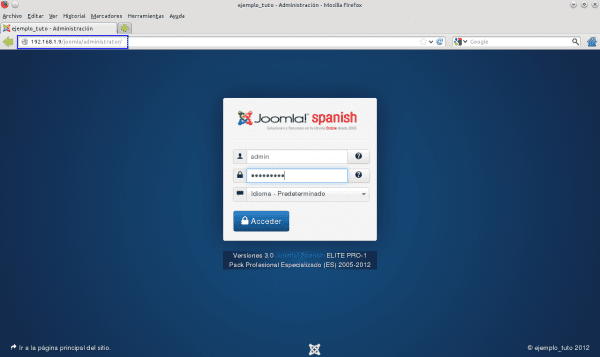
Izgleda slatko u verziji 3.
Vizualni dio se dobro okupao, jer znam da se Joomla (v1.5) gotovo nije promijenio.
Zaboravio sam staviti slike unutrašnjosti pozadine, ali ako vidite da vas ista stvar impresionira, toliko je obnovljena da ostaje lice sa pokerom koje govori: uff, odakle da počnem? U svakom slučaju, pozdrav.
Prijatelju Krel, kakvo zadovoljstvo = D !!! ...
Opsežan, ali vrlo potpun vodič, rekao bih veličanstven ...
Samo maloprije instalirao sam LAMPP za testiranje Joomle jer imam nekoliko mogućih projekata, ulazim u blog i pronalazim ovo, to mora biti neka vrsta = D signala ...
Hvala na informacijama, radujem se vašem pisanju na temu sigurnosti ...
Živjeli !!! ...
Da, prilično je opsežna i to je kratka verzija XD.
Preporučio bih verziju 2.5 za profesionalne projekte, koja je LTS, vrlo je uglađena i ima veći broj proširenja, predložaka itd.
Tema 3.0 je da je napravljen zanimljiv skok, uglavnom vizualno, uključujući bootstrapping i responzivni dizajn za mobilne uređaje. Započinje novi ciklus, ali još uvijek treba proći još malo.
U svakom slučaju, nadam se da ću uskoro imati sljedeći. Pozdrav 🙂
Najbolja stvar kod verzije 3 je što je optimizovana za mobilne pretraživače.
Zaista, bez sumnje, poboljšanje zvijezde je ono koje spominjete, prilagodljivost za mobilne uređaje.
Međutim, ova verzija ima i mnoga druga poboljšanja i inovacije, neke tehnike poput PostgreSQL upravljačkog programa, standardizaciju i dosljednost koda, te mnoge druge vizualne elemente i za programere. U svakom slučaju, to se mora smatrati početkom novog ciklusa.
Pozdrav.
Jako sam zahvalna 🙂
Nema na čemu, bilo mi je zadovoljstvo.
Nakon što sam vidio KZKG ^ Gaara kako doslovno probija Joomlu (ili je to bio Drupal?), Vjerujte mi, nikad ne bih koristio ovaj CMS za važne stvari. 😛
Po mom mišljenju, srž Joomle je sasvim solidna u pogledu sigurnosti. Međutim, zloupotreba proširenja i predložaka može napraviti velike rupe.
Ali to je kao i sve ostalo, to će ovisiti o implementacijama sigurnosti koje se provode u praksi (i na poslužitelju i na razini CMS-a), predanosti administratora ovom zadatku i njegovoj mašti u njemu, te naravno, vještinama administrator, napadač. Ali najvažnije je da se joomla ažurira na isti način na koji ažuriramo naše sisteme.
Ne znam zašto kada koristim Midori dobijem Mac OS, možda s korisničkim agentom.
Puno vam hvala na ovom vodiču, s njim ću raditi testove na računaru 😀
pozdravi
O tome se i radi pa vidimo da li se neke procedure mogu poboljšati.
Pozdrav 🙂
Jednostavno izvanredno, hvala vam što ste odvojili vrijeme da to objasnite tako potpuno i jednostavno da se usuđujem reći ohrabriti bilo koga. Hvala vam na doprinosu i velikodušnosti
Hvala ti. Zaista je jednostavnije nego što se čini, ali stavljanje na papir zahtijeva posao, nadam se da ću postići krajnje pretenciozan cilj koji sam si postavio.
Pozdrav i dalje sam zahvalan na komplimentu.
Objava mi je jako dobro poslužila i pratio sam je do slova, hvala lijepa, pozdrav!
To je dobro došlo, bilo je vrlo jednostavno, na satu su nas učili mnogo zbunjujućoj i složenijoj metodi: S
Hvala vam puno, bilo je vrlo lako, sve je savršeno objašnjeno.
Inače, Ubuntu je grafički katastrofa xD
Drago mi je da vam je tutorial poslužio, idealno je da se razumije postupak, zatim obrasci i svaki će ih prilagoditi.
NokiaForever: Smatram se sigurnijim, ali u posljednje vrijeme koristim ubuntu na svom radnom računaru (iako imam još dva sa opensuse 12.2). Možda će to biti zato što je to moćnije računalo, ali performanse su prihvatljive, prije nekoliko dana radio sam s Fedora18-om i iskreno sa gnome-shell-om kako napreduje, ostavlja više željenog. Dakle, cimet da bude takav kakav je, nema ni performanse ni stabilnost kakvu bi trebao. Po mom mišljenju, trenutno je Unity najpristojniji gtk. Nastavite, preporučujem kde 100%.
Što se tiče mog mišljenja o ubuntuu, uvijek više volim rpm nego deb. Nakon nekoliko mjeseci lansiranja postiže dobru stabilnost, katastrofa je doslovno prvi mjesec nakon svakog lansiranja.
Na svojim računarima koristim Windows 8 i 7, jer preferiram Windows iz mnogih razloga, ali s instaliranim Linux OS-om, jer mi se sviđa xD i sa svime što ste rekli, natjerao me da pokušam opensuse 12.2 u nekim , i Unity to mi se ne sviđa, više volim normalnog gnomea i mijenjam ga s compizom i drugima.
Vrlo dobar priručnik, hvala. Jedino što sam učinio sve i što je ispravno instalirano, vidim joomla admind panel, ali kad vidite stranicu, prazna Apache stranica koja kaže "Radi" se i dalje pojavljuje, zašto je to tako, pozdrav i hvala.
Provjerite URL koji ste stavili u preglednik. Administratorski portal je poddirektorij weba, da biste uklonili mrežu, uklonite administratorski dio.
Negdje je morao biti instaliran. Ako ste učinili kao u primjeru kao što bi web trebao biti u IP / joomla / i u tom slučaju ako stavite samo IP ne bi bilo ništa, samo HTML dokument o statusu servera. U svakom slučaju, idite u / var / www / i pogledajte koji direktoriji postoje. Ako niste promijenili apache, u pregledniku je / var / www / IP, i ništa, ako je joomla instalirana u donjem sloju, jednostavno morate staviti IP / lower_directory. Malo je nereda, ali ne znam kako da se bolje objasnim u vezi s tim.
ne ako to već znam, ako dobro uredim administrativni panel i uđem u joomlu, već sam ih instalirao na Windows server, ali nikada u linux, imam ga u root-u apache-a u / www, stavio sam mydomain / administrator i Dobivam panel i to je sve u redu, ali uklanjam administratora tako da se može vidjeti normalni web, a ne vidi se, to mi daje grešku, odnosno u okviru joomla panela dajem mu da vidi portal, a nije stvar je u tome što se u Linuxu ne znam dobro kretati, ali u Windowsima bih to riješio hehehe, pa da vidimo šta se može učiniti, hvala u svakom slučaju.
Vrlo dobar vaš vodič.
To je isti postupak za debian.
pozdravi!
Vrlo dobar priručnik, tražio sam alat za primjenu u kompaniji za dokumentaciju, ovo mi se čini fantastičnim.
Puno vam hvala na priručniku.
Hej, neko je uspio migrirati web stranicu napravljenu u joomli, jer sam je napravio, instalirao sam joomlu 2.5.9 u Windows 7
Proslijedio sam ga Windows XP-u, vratio sam bd u Windows 7 i proslijedio ga xp-uvozu
zatim kopirajte instalacijsku mapu joomla koja se nalazi na www,
i vala, sve funkcionira bez problema
Htio sam učiniti isto, ali u ubuntu, jer tamo moram konfigurirati dhcp i dns uslugu i montirati Apache server
Radim postupak instalacije odatle, uvozim bazu podataka
i zamjenjujem instalacijske datoteke i jednostavno ne prepisujem datoteku configuration.php
i učitavam stranicu index.php ako se otvori, ali tamo pokušavam kretati se stranicom i ona se više ne otvara. Ne znam što se događa
Dajem glavnoj mapi sve dozvole za čitanje i pisanje, ali stranica koju radim nije pravilno učitana od strane nekoga tko mi pomaže ...
Sjajno 😀
Hvala puno. Smiješno: to je prvi post ili vodič koji slijedim korak po korak, a da ne moram ništa dodavati ili mijenjati, i dobivam očekivani rezultat. I vjerujte mi da sam puno pratio.
Zaista vam puno hvala i čestitam: kažete koliko dugo, ali to se itekako isplatilo, vrlo je dobro napisano: pratite ga i imate joomlu!
Zdravo! Prije svega želim vam čestitati na tutorijalu, on je super potpun i jasniji, nemoguće.
moj upit je zato što sam imao problem i ne znam kako da ga rešim: instalirao sam lampu i kada sam u pregledač uneo ip, vratio je sledeće:
Nije pronađen
Traženi URL / nije pronađen na ovom serveru.
Apache / 2.2.22 (Ubuntu) server na portalu 192.168.1.101 Port 80
Ne razumijem šta to znači i je li ionako sve u redu.
kao podatak: uspio sam unijeti phpmyadmin s tom IP adresom.
Bio bih zahvalan na svakoj mogućoj pomoći!
Vrlo dobar tutorial. Vrlo lako pratiti.
mnogo vam hvala
Pozdrav .. vrlo dobar tutorial .. bilo mi je super !!
Imam upit, kako mogu stvoriti novu stranicu da ne koristim primjere datoteka?
Puno vam hvala.
Server_IP / joomla. Ali ako ne želim da / joomla izađe i učita stranicu samo preko IP servera, koju konfiguracijsku datoteku moram dodirnuti?
hvala
Čestitam vam na objašnjenju i vrlo sam zahvalan na detaljnom načinu na koji ste to učinili, imao sam vremena pročitati i druge postove zbog instalacijske greške koju sam imao, a među onima koje sam konzultirao ovo mi se jako svidjelo jer sam ovdje pronašao rješenje.
Hvala,
OK, moram reći ... normalno da ne objavljujem, ali šta se dogodilo ... Definitivno sam ostao s poker crara-om i znate pola smijeha s podizanjem lica, jer to je bilo upravo ono što sam učinio kad sam vidio slike ... pozdrav
vrlo dobar priručnik, bio je vrlo koristan i nije dao nikakav problem, sve je radilo prvi put slijedeći korake, hvala na tom poslu
Odličan priručnik.
Hvala puno..
uspjeh i blagoslov ..
Atte.
TiO Makina
Imam verziju 5.5.9 PHP-a i datoteka php.ini ne prikazuje ono što ste napisali.
Kad utipkam localhost / joomla, govori mi da apache2 ne može ništa pronaći.
Ispravljeno: Slučajno imam zaostajanje, i umjesto da stavim joomlu u direktorij / var / www / html / joomla, što je ispravno, stavio sam je u / var / www / joomla
Hvala, nov sam u izradi web stranica i puno mi je pomoglo
Hvala na detaljnom dokumentu. Upalilo je prvi put.
Samo sumnja, linije spomenute u /etc/php5/apache2/php.ini se ne pojavljuju. Pretpostavljam da se već koristi i nije potrebno?. U mom slučaju koristio sam verziju 5.6.4 + dfsg-1
Pozdrav, izvrsne informacije, vrlo dobro objašnjeno. Sad imam dramu u vrijeme postavljanja IP_Server / joomla. Dobivam 404. Kada pokušavam sa stranicama apache i phpadmin, rezultati su pozitivni, ali kod joomle to mi ne ide. Znate li šta to može biti?
Mnogo pozdrava.
Jednostavno super !!!!!
@krel, novi sam u joomli, možeš li mi reći iz sve dokumentacije da postoji odakle početi?
Hvala na unosu !!!!
Pozdrav, možete li mi reći zašto je došlo do ove greške? Prvi put započinjem s Linuxom i Joomlom.
Hvala.
Nije pronađen
Traženi URL / joomla nije pronađen na ovom serveru.
Apache / 2.4.10 (Ubuntu) server na portalu 192.168.0.102 Port 80
za one koji imaju grešku 404 Not Found
Traženi URL / joomla nije pronađen na ovom serveru.
Apache / 2.4.10 (Ubuntu) server na portalu 192.168.0.102 Port 80
Riješio sam ga stavljanjem mape koju smo kreirali (joomla) u postojeću mapu «html»
Uradio sam to sa grubim; sudo nautilus (ubuntu), sudo nemo (mint), itd ... i nastavio sam brisati datoteku index.php iz mape "html" i sve sam kopirao i zalijepio iz bilješke "joomla"; Prvo sam aktivirao skrivene datoteke.
Ili cjelovitiji i jednostavniji vodič koji sam vidio na mreži o upotrebi Joomla, a ne Ubuntu servera.
Mnogo obrigado od partilhara i udžbenik za kosu parabéns.
(zagrljaji iz Angole)